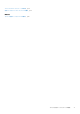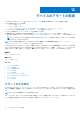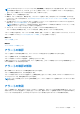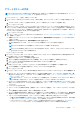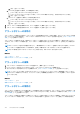Users Guide
Table Of Contents
- Dell EMC OpenManage Enterpriseバージョン3.5ユーザーズ ガイド
- 目次
- 表
- Dell EMC OpenManage Enterprise について
- OpenManage Enterprise 内のセキュリティ機能
- OpenManage Enterpriseのインストール
- OpenManage Enterpriseをお使いになる前に
- OpenManage Enterpriseグラフィカル ユーザー インターフェイスの概要
- OpenManage Enterprise ホームポータル
- デバイスの管理
- デバイスのグループ化
- 静的デバイスグループの作成または削除
- クエリデバイスグループの作成または編集
- 静的子グループのデバイスの追加または編集
- 静的またはクエリ動的グループの子グループの名前の変更
- 静的またはクエリグループのクローン作成
- 新しいグループへのデバイスの追加
- 既存グループへのデバイスの追加
- OpenManage Enterprise からのデバイスの削除
- OpenManage Enterprise からのデバイスの除外
- ベースラインを使用したデバイス ファームウェア/ドライバーのアップデート
- 個々のデバイスのファームウェア バージョンのロールバック
- デバイスインベントリの更新
- デバイスステータスの更新
- 1 台のデバイスのインベントリのエクスポート
- デバイスリスト
- シャーシとサーバにおける追加アクションの実行
- MX7000 シャーシに対して表示されるハードウェア情報
- すべてまたは選択したデータのエクスポート
- デバイスの表示と設定
- デバイスの管理アプリケーション iDRAC の開始
- 仮想コンソールの起動
- デバイスのグループ化
- デバイスのファームウェアおよびドライバーの管理
- デバイス導入テンプレートの管理
- リファレンス デバイスからの導入テンプレートの作成
- テンプレート ファイルのインポートによる導入テンプレートの作成
- 導入テンプレート情報の表示
- サーバー導入テンプレートの編集
- シャーシ導入テンプレートの編集
- IOA導入テンプレートの編集
- 導入テンプレートのネットワーク プロパティの編集
- デバイス導入テンプレートの導入
- IOA導入テンプレートの導入
- 導入テンプレートのクローン作成
- 未検出のサーバーまたはシャーシへの設定の自動導入
- 自動導入のターゲットの作成
- 自動導入のターゲットを削除
- 自動導入のターゲットの詳細の別形式へのエクスポート
- ステートレスな導入の概要
- ネットワークの定義
- 設定済みネットワークの編集または削除
- VLAN定義のエクスポート
- ネットワーク定義のインポート
- プロファイルの管理
- デバイス設定コンプライアンスの管理
- デバイスのアラートの監視
- 監査ログの管理
- デバイスコントロール用ジョブの使い方
- 監視または管理のためのデバイスの検出
- Discover servers automatically by using the server-initiated discovery feature
- デバイス検出ジョブの作成
- デバイス検出のためのプロトコル サポート マトリックス
- デバイス検出ジョブの詳細の表示
- デバイス検出ジョブの編集
- デバイス検出ジョブの実行
- デバイス検出ジョブの停止
- .csv ファイルからデータをインポートして複数のデバイスを指定
- デバイスをグローバルに除外する
- サーバ検出ジョブを作成するための検出モードの指定
- サーバー用にカスタマイズされたデバイス検出ジョブ プロトコルの作成 - 検出プロトコルの追加設定
- シャーシ検出ジョブを作成する検出モードの指定
- シャーシ用にカスタマイズされたデバイス検出ジョブ プロトコルの作成 - 検出プロトコルの追加設定
- Dellストレージ検出ジョブを作成するための検出モードの指定
- ネットワーク スイッチ検出ジョブを作成するための検出モードの指定
- HTTPSストレージ デバイス用にカスタマイズされたデバイス検出ジョブ プロトコルの作成 - 検出プロトコルの詳細設定
- SNMP デバイス用のカスタマイズしたデバイス検出ジョブプロトコルの作成
- 複数のプロトコル検出ジョブを作成する検出モードの指定
- デバイス検出ジョブの削除
- デバイスインベントリの管理
- デバイス保証の管理
- レポート
- MIB ファイルの管理
- OpenManage Enterprise アプライアンス設定の管理
- OpenManage Enterprise のネットワーク設定
- OpenManage Enterprise ユーザーの管理
- ユーザーセッションの終了
- OpenManage Enterprise でのディレクトリサービスの統合
- OpenID Connectプロバイダーを使用したOpenManage Enterpriseログイン
- OpenManage EnterpriseへのOpenID Connectプロバイダーの追加
- OpenManage Enterpriseへのロール ベースのアクセスのためのPingFederateでのOpenID Connectプロバイダー ポリシーの設定
- OpenManage Enterpriseへのロール ベースのアクセスのためのKeycloakでのOpenID Connectプロバイダー ポリシーの設定
- OpenID Connectプロバイダーを使用したOpenManage Enterpriseの登録ステータスのテスト
- OpenManage EnterpriseでのOpenID Connectプロバイダーの詳細の編集
- OpenID Connectプロバイダーの有効化
- OpenID Connectプロバイダーの削除
- OpenID Connectプロバイダーの無効化
- セキュリティ証明書
- ログインセキュリティのプロパティの設定
- コンソールプリファレンスの管理
- アラート表示のカスタマイズ
- SMTP、SNMP、Syslogアラートの設定
- 着信アラートの管理
- 保証設定の管理
- OpenManage Enterpriseのバージョンと使用可能なプラグインの確認とアップデート
- リモートコマンドとスクリプトの実行
- OpenManage Mobile の設定
- その他の参照情報およびフィールドの説明
メモ: メモ:アーカイブされたアラートをダウンロードするには、必要な権限を持っている必要があります。「ロール ベー
スの OpenManage Enterprise ユーザー権限 、p. 14」を参照してください。
アラートポリシー
メモ: バージョン 3.3.1 よりも古いバージョンの OpenManage Enterprise アラートポリシーの一部は、アップグレード後に実装
されません。影響を受けるアラート ポリシーを再度アクティブにするには、該当するポリシーを編集して保存する必要があり
ます。再分類されたアラートについては、「EEMI 再配置後のアラート カテゴリー 、p. 164」を参照してください。
メモ: アップグレード後には、以前のアラート ポリシーは[[時間間隔]]チェック ボックスを有効にするまで実装されませ
ん。「アラートポリシーの編集 、p. 100」を参照してください。
[OpenManage Enterprise] > [アラート] > [アラートポリシー] の順にクリックすると、以下を実行できます。
● アラートからの入力に基づいて自動的にアクションをトリガします。
● 定義済みカテゴリのアラートが生成されると、アラートを電子メールアドレス、電話、SNMP トラップに送信したり、デバイ
スの電源のオン / オフを切り替えるなどのデバイス電源制御アクションを実行したりできます。
● アラートポリシーの作成、編集、有効化、無効化、削除を行います。
チェックマークが付いているアラートポリシーは、そのアラートポリシーが有効になっていることを示しています。ポリシーの基
準を満たすアラートを受信した場合、電子メールメッセージの送信や SNMP トラップ転送の有効化などのアクションを実行するた
めのポリシーを設定することができます。前述の設定をすることによって、次の操作を行うことができます。
● 電子メールメッセージを送信する場合、次の操作を行います。
1. アラートポリシーに対応する 電子メール セルをクリックします。
2. アラート処置:電子メール ダイアログボックスで、送信するメッセージに関する情報を入力します。テキストボックスに示
されているサンプルメッセージパターンを使用します。
3. [終了]をクリックします。チェックマークがセルに表示されます。設定されたポリシー基準を満たすアラートを受信する
と、電子メールメッセージが送信されます。
● SNMP トラップを転送する場合、次の操作を行います。
1. アラートポリシーに対応する SNMP トラップ セルをクリックします。
2. プロンプトが表示されたら、はい をクリックします。
3. アラートの下で、SNMP 設定 を展開します。
4. 「SMTP、SNMP、Syslog アラートの設定 、p. 99」のタスクを完了します。チェックマークがセルに表示されます。設定さ
れたポリシー基準を満たすアラートを受信すると、SNMP トラップが作動します。
● アラートポリシーを無視する場合、次の操作を行います。
1. アラートポリシーに対応する 無視 セルをクリックします。
2. ポリシーに関連付けられているすべてのアクションが削除されることを確認するプロンプトが表示されたら、はい をクリッ
クします。チェックマークがセルに表示されます。ポリシー基準を満たすアラートを受信しても無視されます。
● 通知をモバイル デバイスに送信します。プッシュ通知を送信するには OpenManage Enterprise と携帯電話を設定する必要があ
ります。「OpenManage Mobile の設定 、p. 158」を参照してください。
1. アラートポリシーに対応する モバイル セルをクリックします。有効にした場合、ポリシーは無効にされ、チェックマーク
が消えます。無効にした場合は、逆になります。
● SMS メッセージを送信する場合、次の操作を行います。
1. アラートポリシーに対応する SMS セルをクリックします。
2. アラート処置:SMS ダイアログボックスに電話番号を入力します。
3. [終了]をクリックします。チェックマークがセルに表示されます。設定されたポリシー基準を満たすアラートを受信する
と、SMS メッセージが送信されます。
メモ: SMS は、US ベースの携帯電話にのみ送信されます。
● デバイスで電源制御操作を実行する場合、次の操作を行います。
1. アラートポリシーに対応する 電源制御 セルをクリックします。
2. アラート処置:電源制御 ダイアログボックスで、デバイスの電源サイクルのオン / オフを選択します。
3. [終了]をクリックします。チェックマークがセルに表示されます。設定されたポリシー基準を満たすアラートを受信する
と、SMS メッセージが送信されます。
メモ: 電源制御処置は、iDRAC(帯域外)を使用して検出および管理されるデバイスでのみ実行できます。
● リモートスクリプトを実行する場合、次の操作を行います。
1. アラートポリシーに対応する リモートスクリプトの実行 セルをクリックします。
デバイスのアラートの監視 95